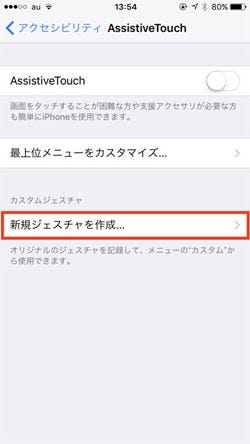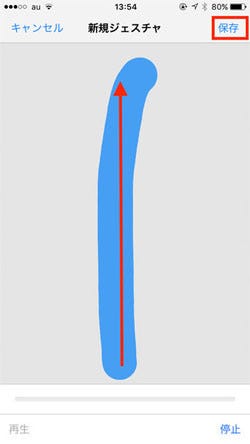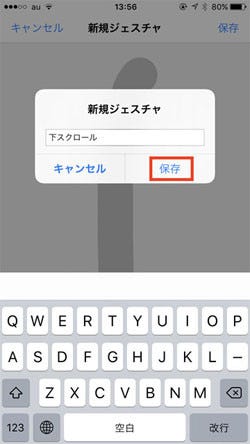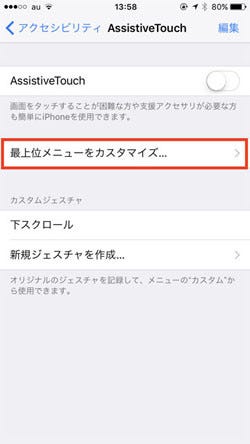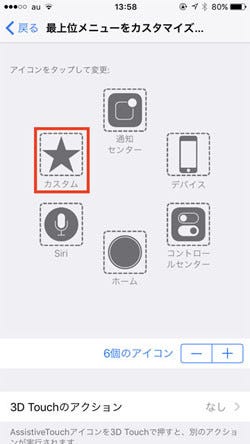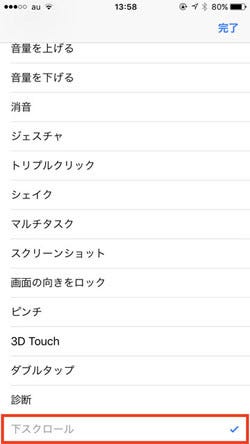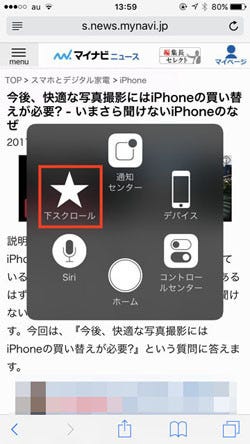ほとんどのWEBページは、縦方向にコンテンツが並べられている。文章を読み進めようと思えば、画面を下方向にスクロール(上方向へフリック)する操作を繰り返すことになる。ページ下部を見ようと上方向へのフリックを続けた経験は、ほとんどのiPhoneユーザが持っているのではないだろうか。
しかし、コンテンツの量があまりに多いと、フリックが面倒になることも。数回のフリックならばまだしも、7回、8回を超えるあたりから苦痛になってくることは確か。つい無関係のリンクをタップしてしまい、前のページへ戻る操作を余儀なくされることもある。
そんなときは、「下方スクロール専用ボタン」を利用しよう。障がい者を含むすべての人が快適にiOSを使えるようにする支援機能「Assistive Touch」の機能を利用し、上方向へのフリックをジェスチャーとして登録、そのジェスチャーをボタンに割り当てるのだ。そのボタンをタップすれば、上方向へのフリックと同じ効果を得られるので、繰り返しフリックする必要はなくなる。フリックよりタップのほうが指を動かす距離が短く、誤操作も減るというものだ。
登録作業はやや手間だが、一度きりなので済ませてしまおう。『設定』→「一般」→「アクセシビリティ」→「Assistive Touch」の順に画面を開き、「新規ジェスチャを作成...」をタップ。現れた画面で上方向へフリックするジェスチャーを行い、それを適当な名前で保存しよう。それから1つ前の画面に戻り、「最上位メニューをカスタマイズ...」をタップ、星型の「カスタム」ボタンをタップし、先ほど保存したジェスチャーを割り当てよう。
これでAssistive Touchをオンにして(トリプルクリックすればオン/オフできる)「カスタム」をタップすると、下スクロール専用ボタンが現れる。しゃかりきになってフリックする必要がなくなるので、かなり縦長のWEBページを読むときの負担も少なくなるはずだ。